Tabela e përmbajtjes
Excel është mjeti më i përdorur kur bëhet fjalë për trajtimin e grupeve të mëdha të të dhënave. Ne mund të kryejmë një mori detyrash me dimensione të shumëfishta në Excel . Ndonjëherë, ne duhet të llogarisim variancën për përdorimin tonë. Mund ta bëjmë lehtësisht duke përdorur Tabela Pivot në Excel . Në këtë artikull, unë do t'ju tregoj se si të llogarisni variancën në Tabela Pivot Excel .
Shkarkoni Librin e Punës Praktike
Shkarkojeni këtë libër pune dhe praktikoni ndërkohë duke kaluar nëpër këtë artikull.
Varianca në tabelën kryesore.xlsx
5 hapa të thjeshtë për të llogaritur variancën duke përdorur tabelën kryesore në Excel
Kjo është grupi i të dhënave që do të përdor. Ne kemi disa produkte dhe shumën e tyre të shitjes .

Unë do të llogaris variancën të shumës së shitjeve për vitet 2020 dhe 2021 .
Hapi 1: Krijo një tabelë kryesore nga diapazoni i të dhënave
- Zgjidhni diapazonin B4:D14 . Më pas shkoni te skeda Fut >> zgjidhni Tabela kryesore >> zgjidhni Nga Tabela/Range .

- Do të shfaqet një dritare e re. Zgjidhni Fletë e re pune për të marrë një tabela kryesore në një fletë të re pune. Pastaj zgjidhni OK .

Excel do të krijojë një tabela kryesore .

Lexo më shumë: Si të llogarisni variancën e mostrës në Excel (2 qasje efektive)
Hapi 2: Zvarritni Fushat në zonat e kërkuara
- Në Fushat e Tabelës Pivot , vendosni Produktin në Rreshtat , Viti në Kolonat, dhe Shuma e shitjeve në Vlerat
 Atëherë tabela do të duket kështu.
Atëherë tabela do të duket kështu.

Lexo më shumë: Si të bëjmë analizën e variancës në Excel (me hapa të shpejtë)
Hapi 3: Hiq Totalin e Madh për rreshtat
- Tani shkoni te skeda Dizajn >> zgjidhni Shfaqja >> zgjidhni Grand Total >> zgjidhni Aktiv për vetëm kolonat .

Excel do të heqë Grand Total për Rreshtat .

Lexo më shumë: Si të llogaritet varianca e grumbulluar në Excel (me hapa të thjeshtë)
Hapi 4: Ndrysho Formatin e Qelizës në Kontabilitet
- Tani zgjidhni diapazonin B5:D10 . Shkoni te skeda Shtëpia >> zgjidhni zbritja (shih imazhin) >> zgjidhni Më shumë formate numrash .

- Formatoni qelizat do të shfaqet kutia. Zgjidhni Kontabilitet >> cakto Vendet dhjetore si 0 . >> Klikoni OK .

Excel do të ndryshojë formatin e shumave të shitjeve .

Lexo më shumë: Buxheti kundrejt formulave aktuale të variancës në Excel (me shembull)
Hapi 5: Llogarit Varianca si një ndryshim në përqindje
- Tani vendosni Shumën e shitjeve në fushën Vlerat
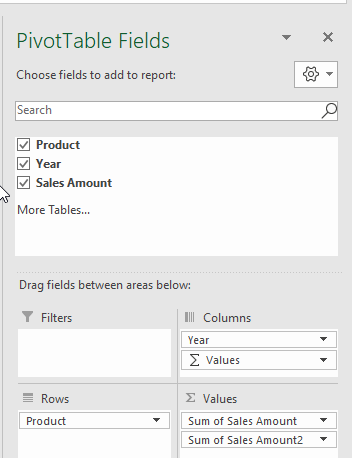
- Tani zgjidhni drop-down treguar në imazh >> zgjidhni Cilësimet e fushës së vlerës .

- Tani do të shfaqet dritarja Cilësimet e fushës së vlerës . Cakto Emrin e personalizuar Variance >> zgjidhni Shfaq vlerat si >> zgjidhni % Diferencë nga .

- Tani, zgjidhni Fushën bazë si Viti dhe Artikulli bazë si 2020 . Klikoni OK .

- Excel do të llogarisë variancën .

- Tani, zgjidhni kolona C . Zgjidhni Fshih nga shiriti i kontekstit për të fshehur kolonën.

Dalja juaj përfundimtare do të jetë kështu.

Lexo më shumë: Si të llogaritet përqindja e variancës në Excel (3 metoda të thjeshta)
Gjëra që duhen mbajtur mend
- Kjo metodë në thelb ka të bëjë me llogaritjen e variancës në përqindje ndërmjet të dhënave të shitjeve të dy viteve të veçanta. Megjithatë, vlen të përmendet se kjo variancë është e ndryshme nga varianca statistikore .
Përfundim
Në këtë artikull, unë kam demonstruar një metodë efektive për të llogaritur varianca në Excel Pivot Tabela . Shpresoj t'i ndihmojë të gjithëve. Dhe së fundi, nëse keni ndonjë lloj sugjerimi, ideje ose reagimi, ju lutemi mos ngurroni të komentoni më poshtë.

